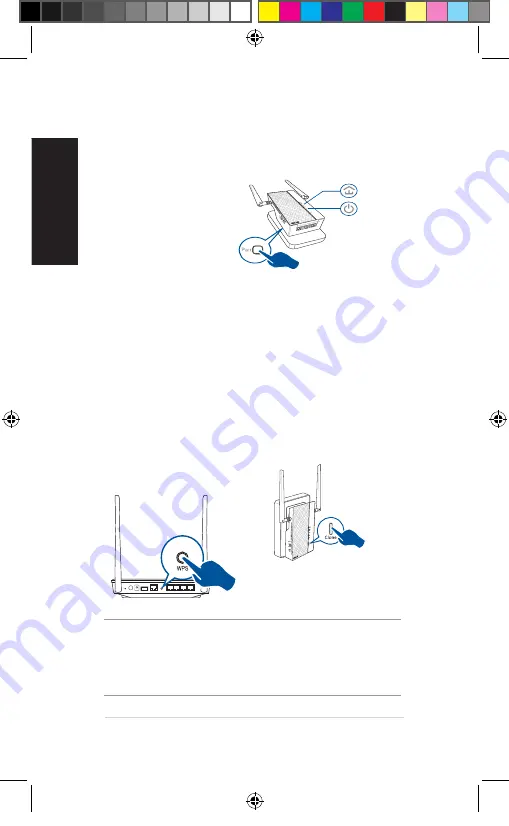
126
Polsk
i
Miga
Włączony
2.
Naciśnij przycisk Pair (Parowanie) na innym wzmacniaczu lub
adapterze. Zaczekaj, aż wskaźnik LED sieci Powerline zacznie
świecić, co oznacza pomyślne ukończenie parowania.
Konfiguracja ustawień sieciowych
urządzenia PL-AC56
Ustawienia sieci bezprzewodowej urządzenia PL-AC56 moż-
na skonfigurować za pomocą funkcji Wi-Fi Clone (Klonowa-
nie Wi-Fi) lub interfejsu sieci Web.
Konfiguracja za pomocą funkcji Wi-Fi Clone
(Klonowanie Wi-Fi)
Do konfiguracji ustawień urządzenia PL-AC56 należy użyć
nazwy i hasła sieci bezprzewodowej routera.
1.
Ustaw urządzenie PL-AC56
obok routera, a następnie
włącz oba urządzenia.
2.
Naciśnij przycisk WPS na
routerze.
3.
Naciśnij przycisk Clone
(Klonowanie) na urządze-
niu PL-AC56.
4.
Urządzenie PL-AC56 i
router będą teraz miały tę
samą nazwę i hasło sieci
bezprzewodowej.
UWAGA:
jeśli działanie funkcji Wi-Fi Clone (Klonowanie Wi-Fi)
zakończy się powodzeniem, urządzenie PL-AC56 należy przenieść
do żądanej lokalizacji. W razie niepowodzenia należy wykonać
czynności opisane w części
Configuring via the web interface
(Konfiguracja za pomocą interfejsu sieci Web)
.
U11264_PL-AC56_Kit_QSG_Booklet_105x170mm.indb 126
2016-02-04 10:05:14
















































